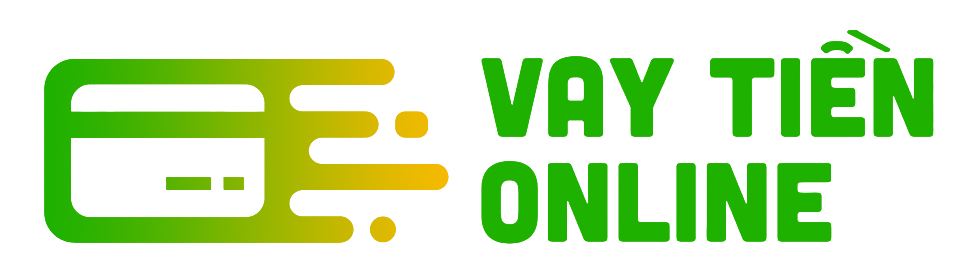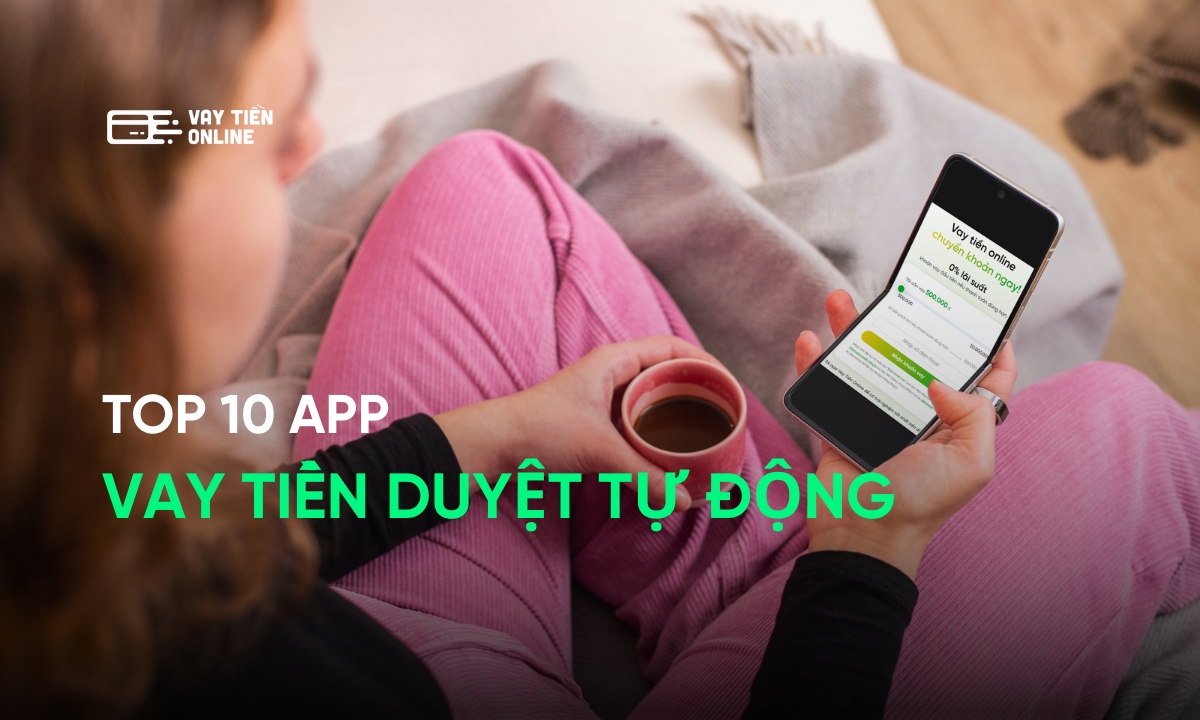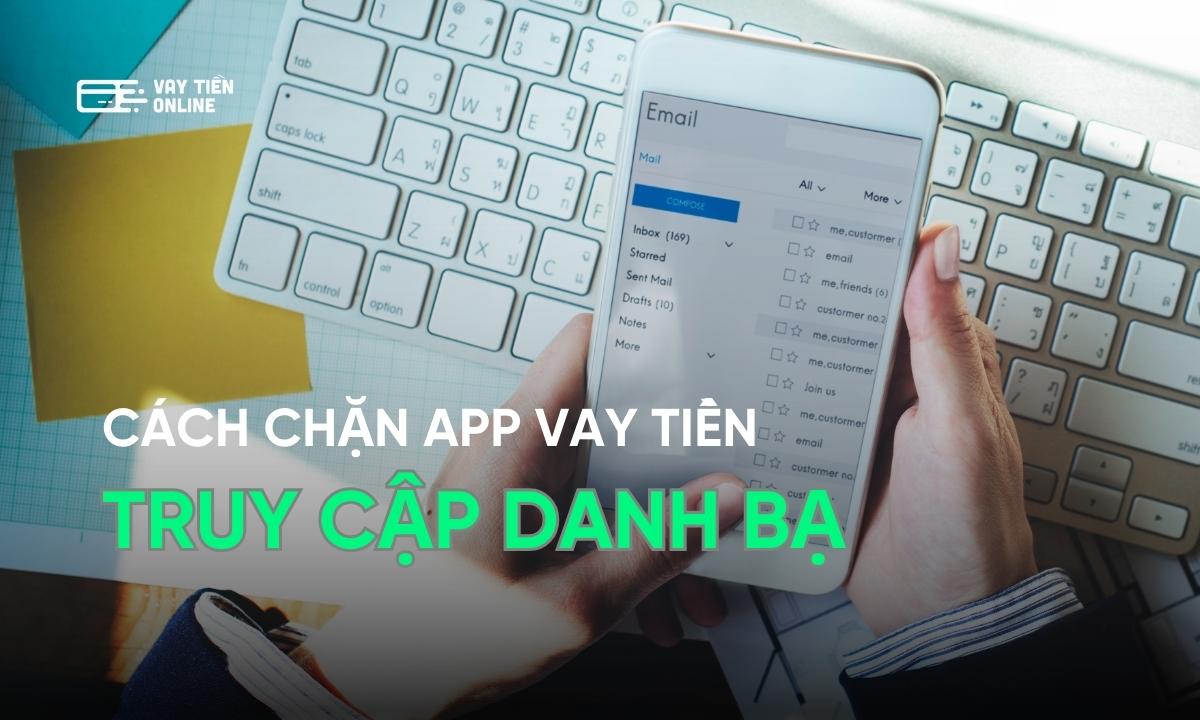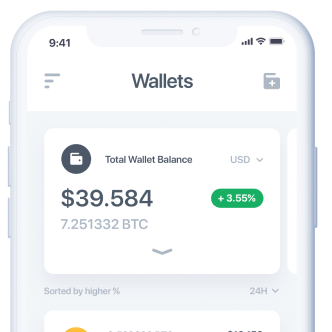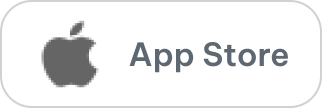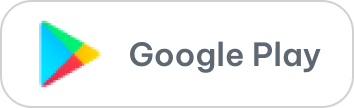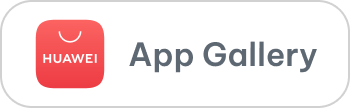Thực hiện giao dịch bằng cách sử dụng chuỗi số tài khoản dài dễ dẫn đến việc chuyển nhầm cho người nhận không đúng. Ngân hàng TPBank đã cung cấp giải pháp cho vấn đề này thông qua dịch vụ tạo nickname/shopname cá nhân hóa, giúp bạn tránh lỗi và làm cho quá trình giao dịch thuận tiện hơn.
Hãy cùng khám phá cách đặt nickname tài khoản TPBank trong bài viết này cùng vaytienonline một cách dễ dàng nhé!
Nickname TPBank là gì?
Nickname/Shopname của TPBank là một dịch vụ mới từ ngân hàng, cho phép khách hàng tạo tên độc đáo cho tài khoản của mình trên ứng dụng di động TPBank. Bạn cũng có thể thiết lập tên tài khoản phù hợp với tên cửa hàng của bạn. Việc tạo nickname giúp tài khoản dễ nhớ hơn và dễ sử dụng hơn trong các giao dịch và truy vấn.
Với việc thiết lập nickname, bạn không cần nhập số tài khoản mà chỉ cần cung cấp nickname để thực hiện giao dịch. Mỗi tài khoản chỉ có thể có một nickname và độc quyền để tránh trường hợp giao dịch nhầm người.
Lợi ích khi tạo nickname tài khoản TPBank
Khi đặt nickname tài khoản TPBank, khách hàng sẽ được hưởng các lợi ích sau:
- Nickname có thể được sử dụng thay cho số tài khoản trong việc nhận – chuyển tiền và thực hiện các giao dịch khác giống như sử dụng số tài khoản thông thường.
- Tạo thuận tiện hơn và dễ nhớ hơn khi thực hiện giao dịch.
- Khách hàng có thể tạo nickname phù hợp với cá nhân hóa của họ.
- Doanh nghiệp có thể thiết lập nickname phù hợp với tên thương mại của họ.
- Thực hiện online trên ứng dụng TPBank Mobile chỉ trong vài phút.
- Tránh việc nhầm lẫn giữa các số tài khoản.
Hướng dẫn cách đặt nickname tài khoản TPBank trên điện thoại
Chúng tôi sẽ hướng dẫn bạn cách đặt nickname tài khoản TPBank trên điện thoại thông qua các bước sau:
Bước 1: Truy cập ứng dụng TPBank Mobile. Chọn “Cài đặt“.
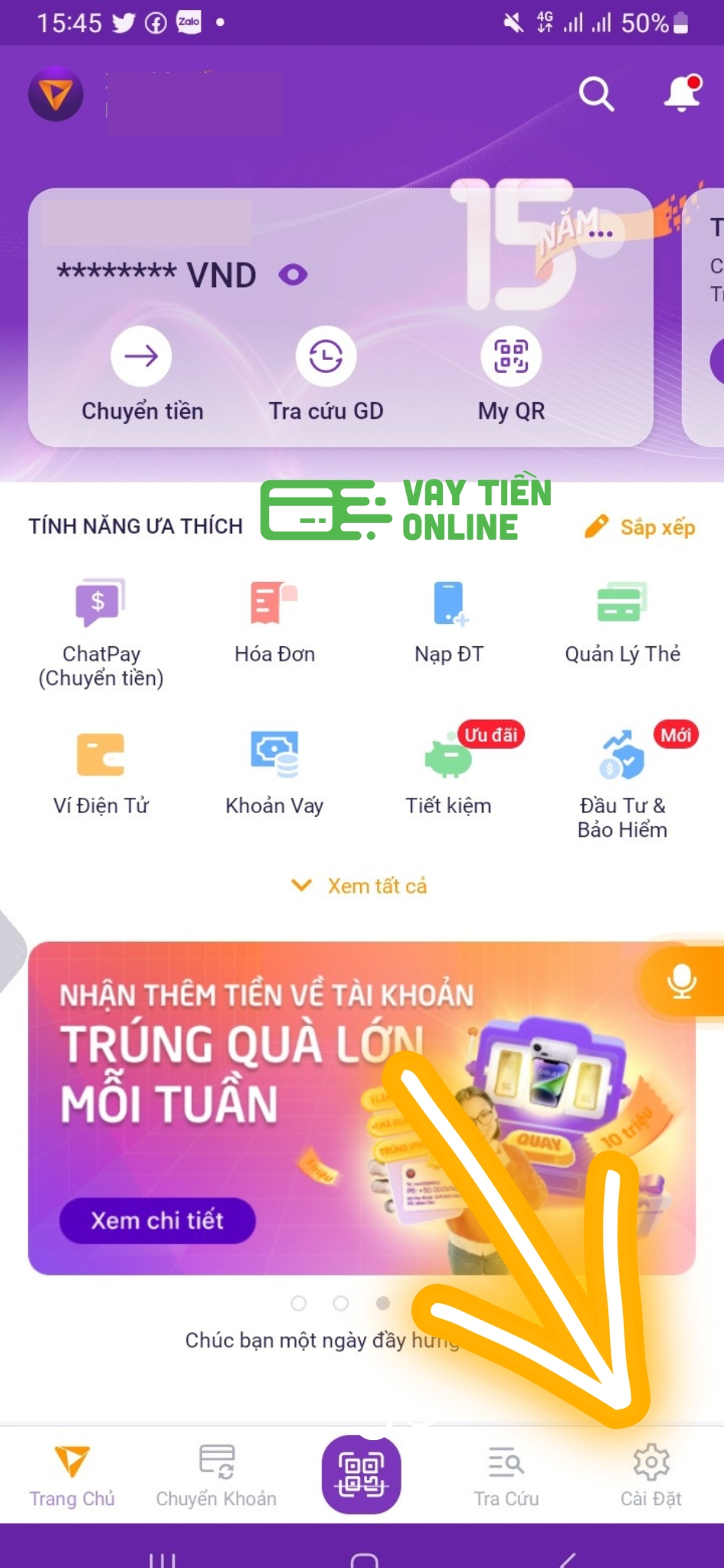
Bước 2: Chọn “Mở tài khoản Nickname/Shopname“.
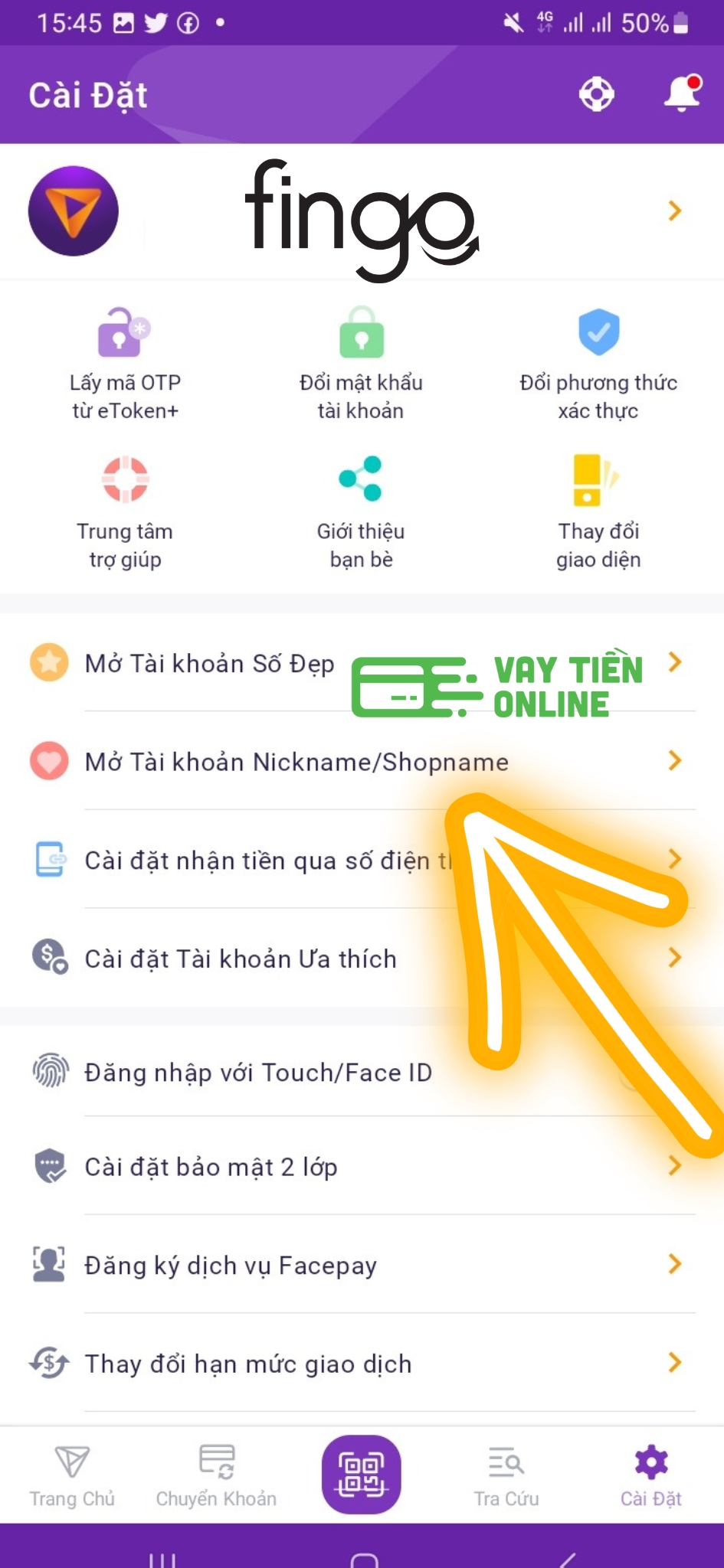
Bước 3: Tạo nickname mà bạn muốn đặt. Nếu bạn đã có nickname thì có thể chọn thay đổi để sửa nickname.
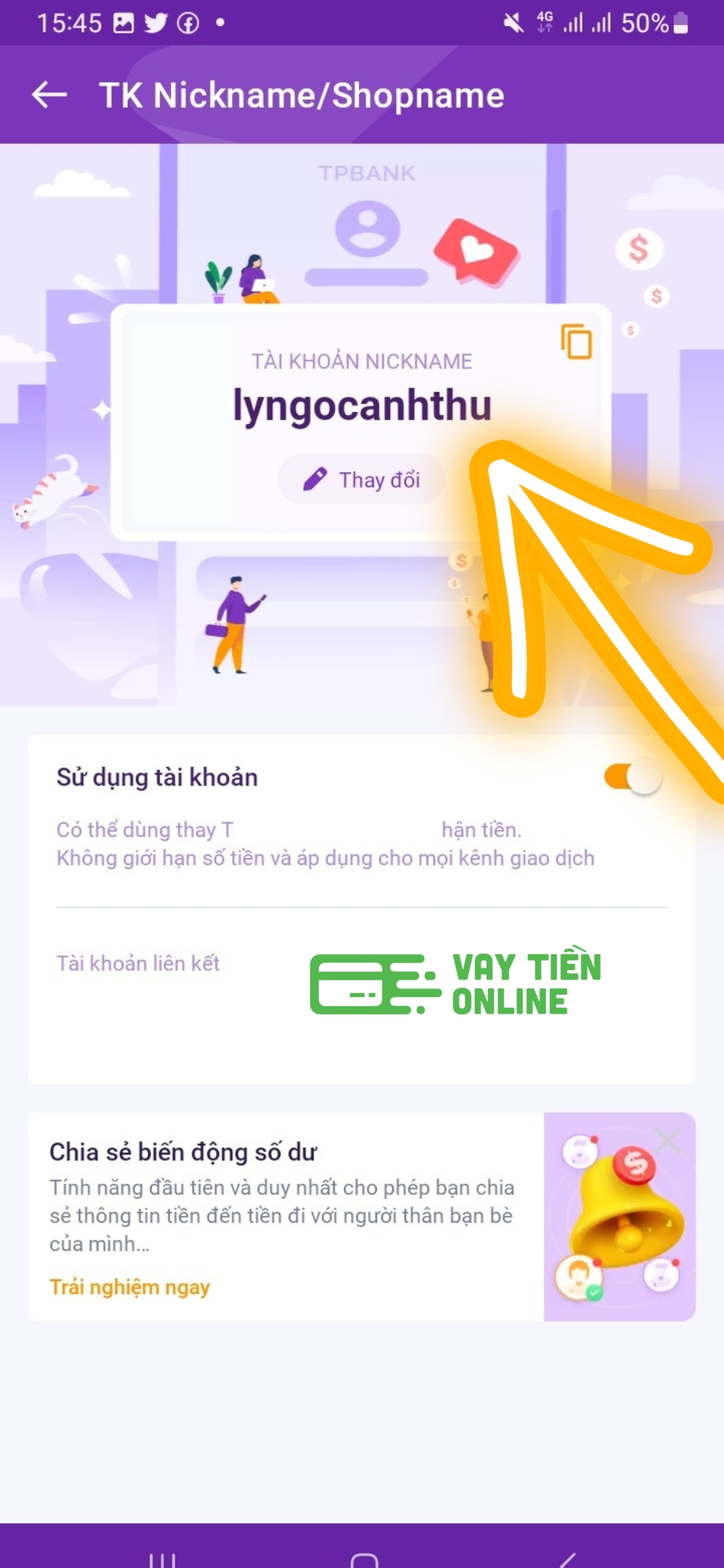
Bước 4: Tự do lựa chọn nickname yêu thích của bạn.
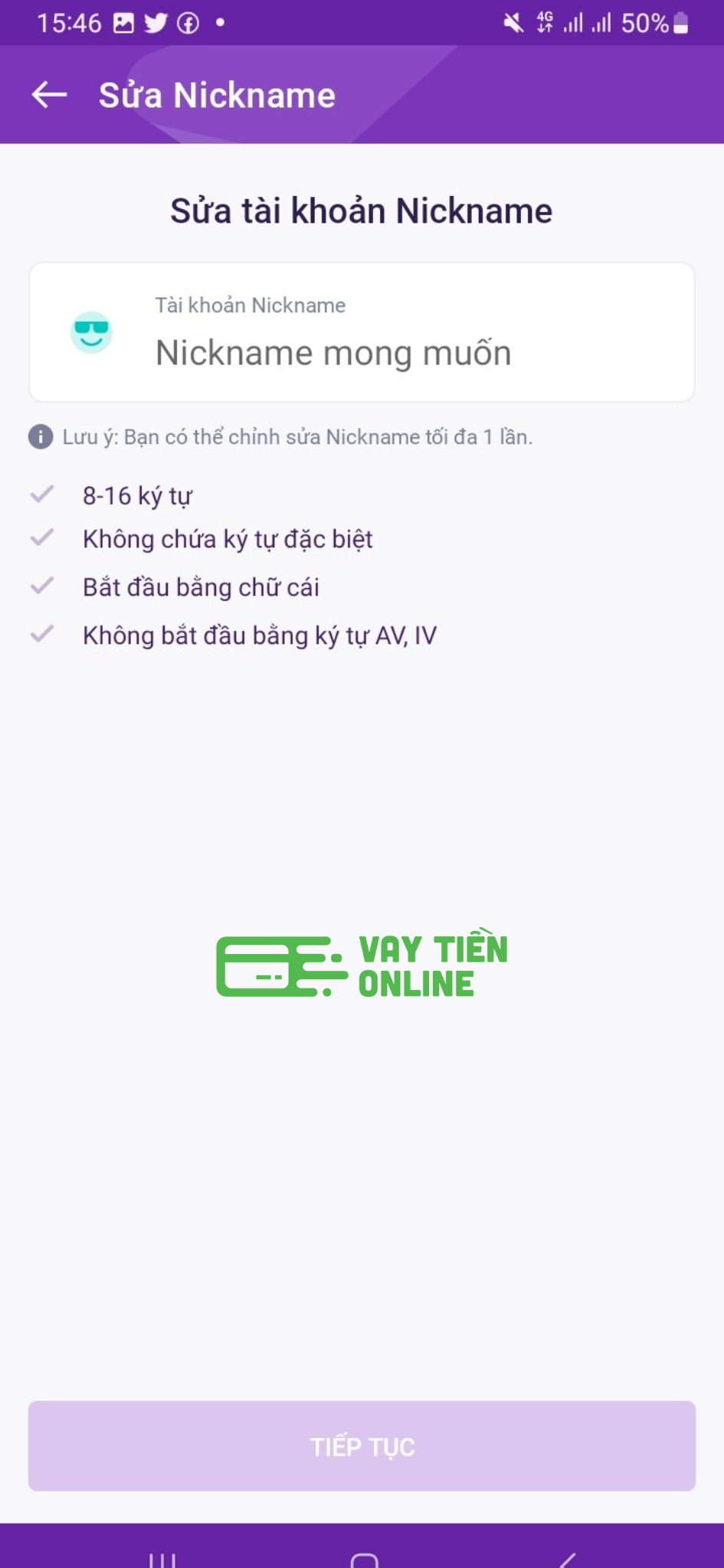
Điểm cần lưu ý: Nickname nên nằm trong phạm vi từ 8 đến 16 ký tự, không bao gồm các ký tự đặc biệt, phải bắt đầu bằng một chữ cái và không được khởi đầu với các ký tự AV, IV.
Bước 5: Chọn Xác nhận.
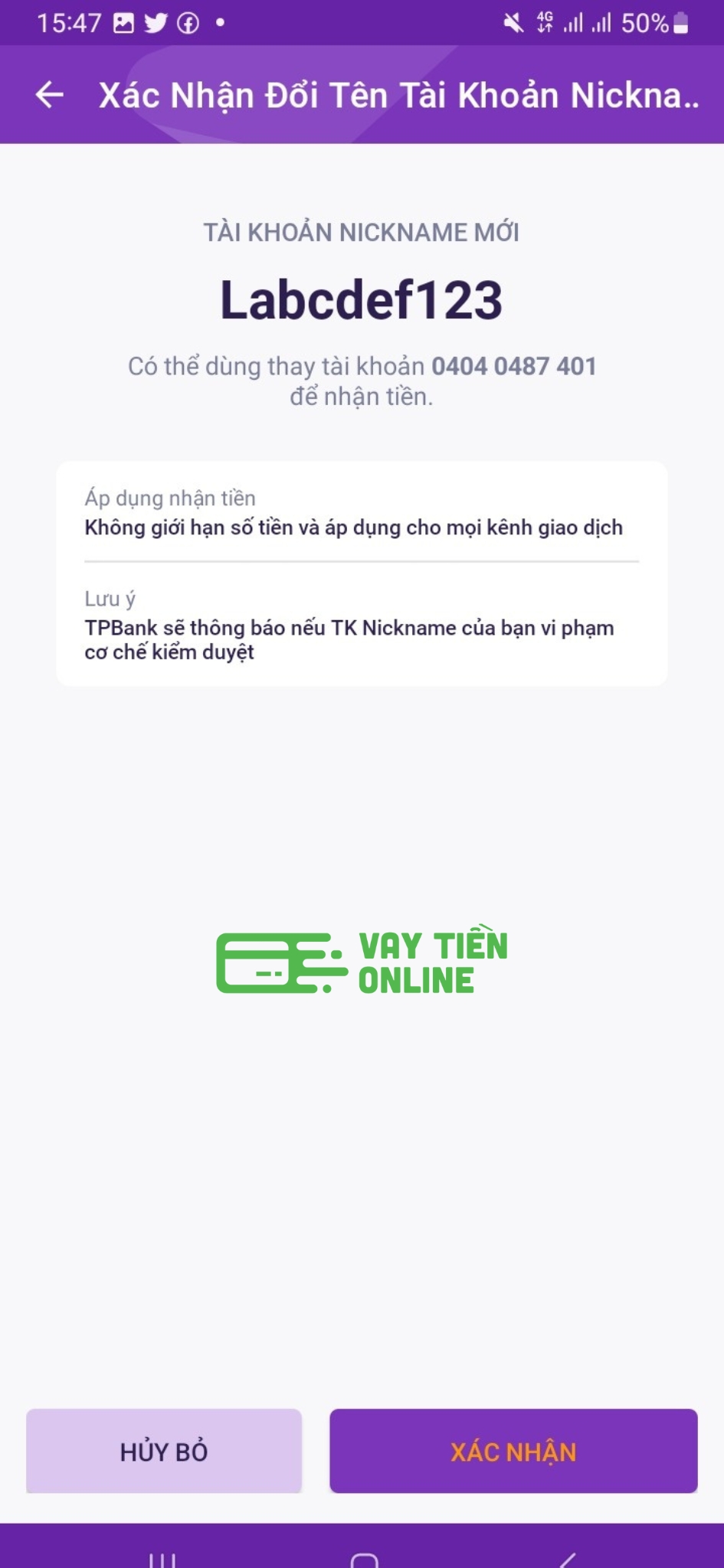
Xem thêm: Hướng dẫn đặt Nickname tài khoản TPBank
Điều cần chú ý khi đặt nickname tài khoản TPBank
Để quá trình thiết lập nickname cho tài khoản TPBank diễn ra một cách mượt mà, bạn nên chú ý đến những điều sau:
- Nickname phải chứa từ 8 đến 16 ký tự và không bao gồm bất kỳ ký tự đặc biệt nào.
- Nickname phải bắt đầu bằng một chữ cái và không chứa dấu cách.
- Khi thiết lập nickname, hãy đảm bảo rằng nó không vi phạm chuẩn mực văn hóa hoặc luật pháp.
- Tránh sử dụng ngôn ngữ nhạy cảm hoặc các tên đã được bảo hộ quyền tác giả.
- Nickname chỉ dùng để nhận diện và không ảnh hưởng đến bất kỳ thông tin hoặc chức năng khác của tài khoản.
- Thiết lập nickname dựa trên các gợi ý được cung cấp trên ứng dụng di động TPBank.
Có phải phải trả phí để đặt nickname tài khoản TPBank không?
TPBank không thu phí khi bạn tạo nickname cho tài khoản của mình, do đó bạn có thể thoải mái tạo ra các nickname sáng tạo theo sở thích của mình.
Kết luận
Bài viết này đã hướng dẫn bạn cách đặt nickname tài khoản TPBank thông qua ứng dụng di động TPBank. Mong rằng bài viết này có thể giúp bạn hiểu rõ hơn về cách tạo nickname. Xin cám ơn bạn đã dành thời gian đọc bài viết này, nếu có bất kỳ thắc mắc nào, hãy để lại bình luận dưới đây để chúng tôi có thể giúp bạn giải đáp. Đừng quên theo dõi vaytienonline để cập nhật thêm về các tính năng khác trên ứng dụng TPBank Mobile!